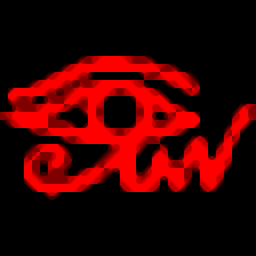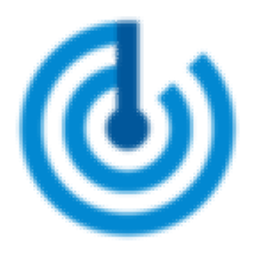STM32CubeMX是一款好评超多的芯片开发软件。一款非常好用的芯片开发工具STM32CubeMX。您可以通过该软件设计控制器,也可以在软件中设计引脚,时钟树,外围设备,中间件等。设计的项目可以生成C代码,方便用户使用代码来编辑设备控制系统。该软件具有丰富的功能。它需要与JAVA环境结合使用。您可以管理在软件中创建的项目,也可以使用该软件加载以前的项目。保存项目会将用户设置和在项目中执行的配置保存在.ioc文件中,将在下一次使用。将项目加载到STM32CubeMX中时使用,易于进行引脚配置,在引脚视图中,用户可以选择外围设备从列表中选择设备,并配置应用程序所需的外围设备模式,用户可以添加用户定义的C代码用于修改生成的源文件。 STM32CubeMX确保在下一次C代码生成期间保留用户C代码。如果需要此软件,可以下载并使用它!
软件功能:
STM32CubeMX是用于32位ARM®Cortex®STM32微控制器的图形工具。它是STMCube项目的一部分,可以用作独立应用程序或Eclipse插件,以集成到集成开发环境(IDE)中。
STM32CubeMX具有以下主要功能:
易于选择的微控制器,涵盖了整个STM32产品组合。
从STMicroelectronics板列表中选择板。
简单的微控制器配置(引脚,时钟树,外设,中间件)以及相应的初始化C代码的生成。
通过将先前保存的配置导入到新的MCU项目中,您可以轻松切换到相同系列的另一个微控制器。
生成配置报告。
生成可用于IDE的项目,以选择集成开发环境工具链。 STM32CubeMX项目包括生成的初始化C代码,STM32 HAL驱动程序,用户配置所需的中间件堆栈以及在所选IDE中打开和构建项目所需的所有相关文件。
用户定义的应用程序序列的功耗计算。
自更新允许用户使STM32CubeMX保持最新。
安装方式:
1.打开SetupSTM32CubeMX-5.3.0.exe软件并直接启动,单击下一步
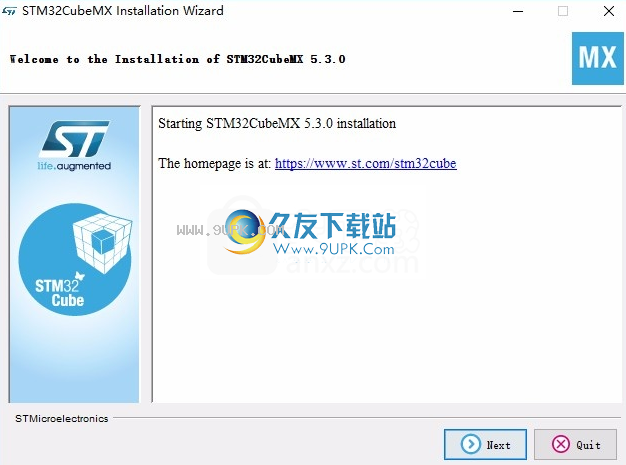
2.软件安装协议内容,点击接受
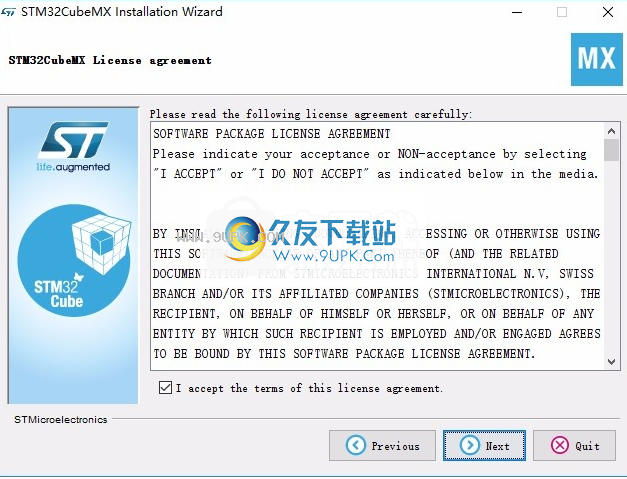
3.提示输入安装配置信息,检查是否已阅读并理解ST隐私政策和ST使用条款。
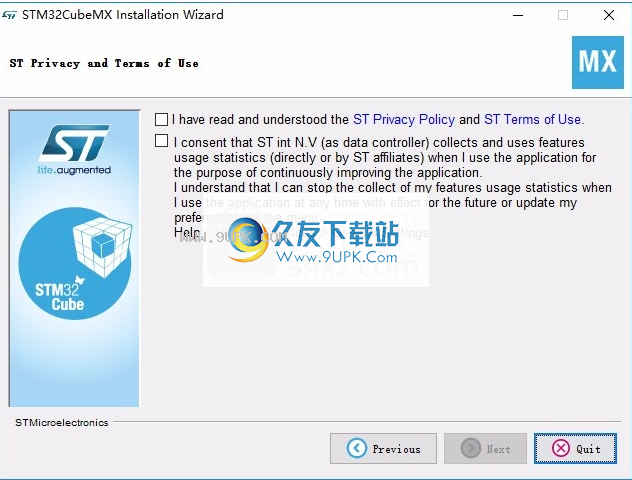
4.设置软件的安装地址为C:\ Program Files \ STMicroelectronics \ STM32Cube \ STM32CubeMX
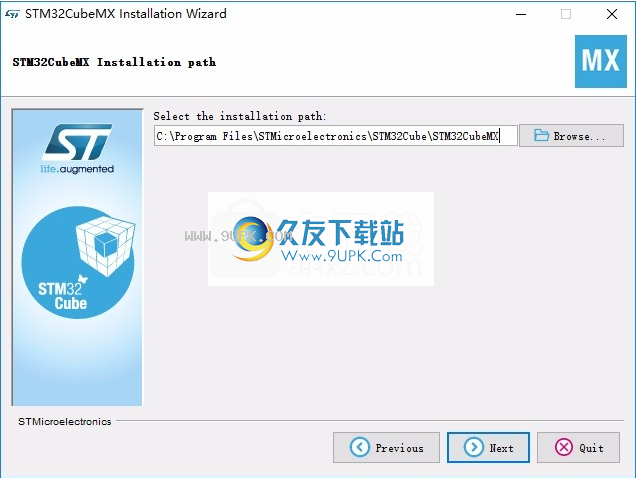
5.设置软件的快捷方式并自动创建一个
启动图标
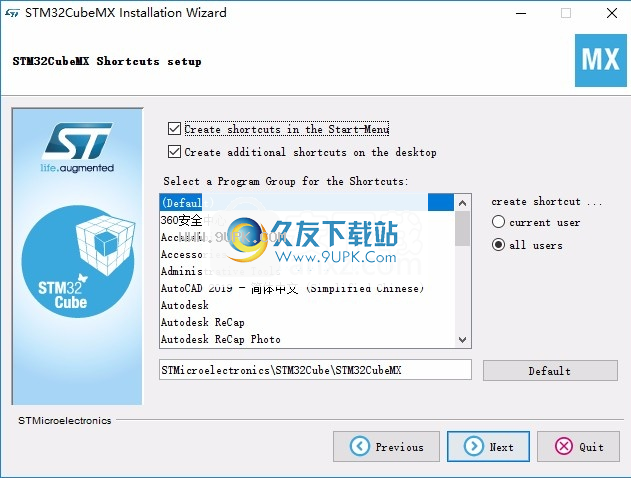
6.提示安装进度界面,等待一段时间结束安装

7.已经安装了STM32CubeMX,点击完成

软件特色:
客户需要快速确定最能满足其需求(核心架构,功能,内存大小,性能...)的MCU。电路板设计人员主要关注于针对其电路板布局优化微控制器引脚配置并满足应用要求(选择外围工作模式),而嵌入式系统开发人员则关注针对特定目标器件开发新应用并迁移现有技术。设计。到不同的微控制器。迁移到新平台并将C代码更新到新固件驱动程序所花费的时间为项目增加了不必要的延迟。 STM32CubeMX是在STM32Cube倡议下开发的,其目的是满足关键的客户需求,以最大程度地提高软件可重用性并减少创建目标系统的时间:
•通过STM32Cube固件解决方案提出了软件重用和应用程序设计的可移植性,该解决方案在STM32产品组合中提出了通用的硬件抽象层API。
•借助STM32CubeMX内置的STM32微控制器,外围设备和中间件(LwIP和USB通信协议栈,用于小型嵌入式系统的FatFs文件系统,FreeRTOS)的知识,可以实现最佳的迁移时间。 STM32CubeMX图形界面执行以下功能:
•轻松配置所选外设和中间件的MCU引脚,时钟树和操作模式
•为电路板设计人员生成引脚配置报告
•使用所有必需的库和初始C代码生成一个完整的项目,以将设备设置为用户定义的操作模式。您可以在选定的应用程序开发环境中直接打开项目(用于选择支持的IDE)以继续进行应用程序开发。在配置过程中,STM32CubeMX将检测冲突和无效设置,并使用有意义的图标和有用的工具提示突出显示它们。
官方教程:
STM32CubeMX C代码生成过程概述
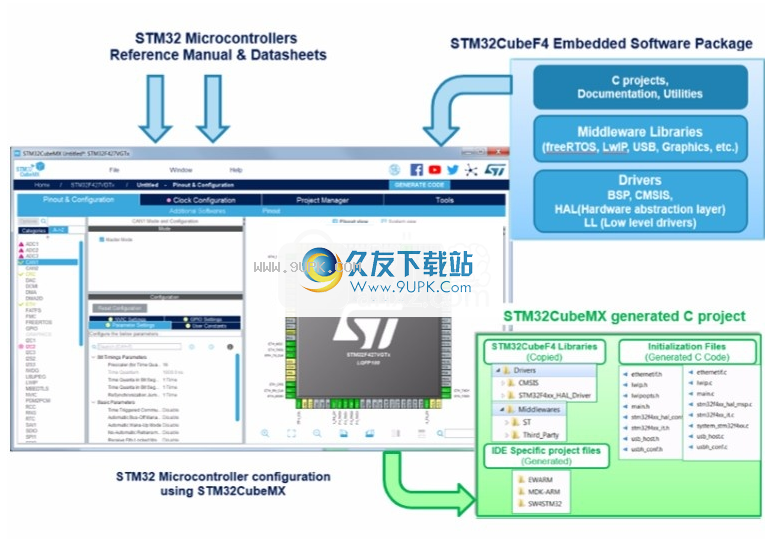
互动模式
要执行交互式安装,请键入以下命令:java –jar SetupSTM32CubeMX-4.14.0.exe –console在每个安装步骤中,要求您提供答案。
交互模式下的STM32CubeMX安装示例
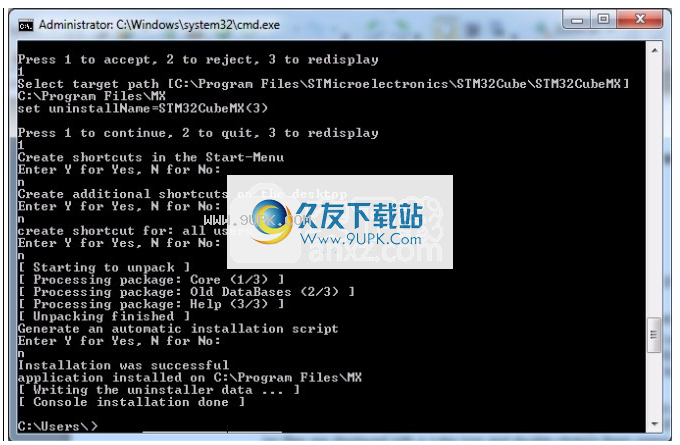
自动安装方式
在安装结束时,使用STM32CubeMX图形向导或控制台模式执行来生成包含用户安装首选项的自动安装脚本。

然后,您可以通过键入以下命令来开始安装:java –jar SetupSTM32CubeMX-4.14.0.exe auto-install.xml
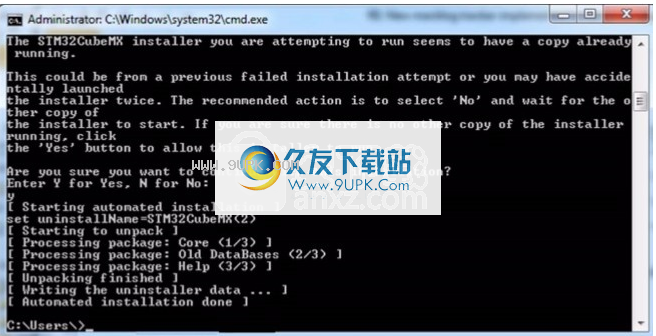
如果使用代理服务器将运行STM32CubeMX的PC连接到计算机网络,则STM32CubeMX需要连接到该服务器以访问Internet,获取自我更新并下载固件包。要查看Windows默认代理设置,请从“控制面板”中选择“ Internet选项”,然后从“连接”选项卡中选择“局域网设置”。

更新程序配置
要执行STM32Cube新库软件包的安装或更新,必须按以下方式配置该工具:
1.选择“帮助”>“更新程序设置”以打开“更新程序设置”窗口。
2.从更新程序设置选项卡
A)指定将存储下载的软件包的资源库的目标文件夹。
B)启用/禁用自动检查更新。

3.在“连接参数”选项卡中,通过从以下可能性中选择代理类型来指定适合您的网络配置的代理服务器设置(参见图7):
-无代理
-使用系统代理参数
在Windows上,将从PC系统设置中检索代理参数。
如果使用没有登录/密码配置的代理服务器,请取消选中“需要身份验证”。
-手动配置代理服务器以输入代理服务器的http地址和端口号。输入登录名/密码信息,或者如果您使用的是未配置登录名/密码的代理服务器,则取消选中“需要身份验证”。
4.(可选)取消选中“记住我的凭据”以防止STM32CubeMX将加密的登录名/密码信息保存在文件中。这意味着每次启动STM32CubeMX时都必须重新输入登录名/密码信息。
5.单击检查连接按钮以验证连接是否正常。出现绿色复选标记以确认连接正常

安装STM32 MCU软件包
要下载新的STM32 MCU软件包,请按照以下步骤操作:
1.选择“帮助”>“管理嵌入式软件包”以打开“嵌入式软件包管理器”,或使用“主页”中的“安装/删除”按钮。展开/折叠按钮分别展开/折叠包装清单。如果使用STM32CubeMX执行安装,将显示所有可下载的软件包及其版本,包括用户PC上当前安装的版本(如果有)以及可从www.st.com获得的最新版本。如果此时无法访问Internet,请选择“来自本地...”,然后浏览以选择所需的STM32Cube MCU软件包的zip文件,该文件已预先下载。对文件执行完整性检查,以确保STM32CubeMX完全支持该文件。安装版本时当它与www.st.com上提供的最新版本匹配时,该软件包将标记为绿色。
2.单击复选框以选择软件包,然后单击“立即安装”以开始下载。
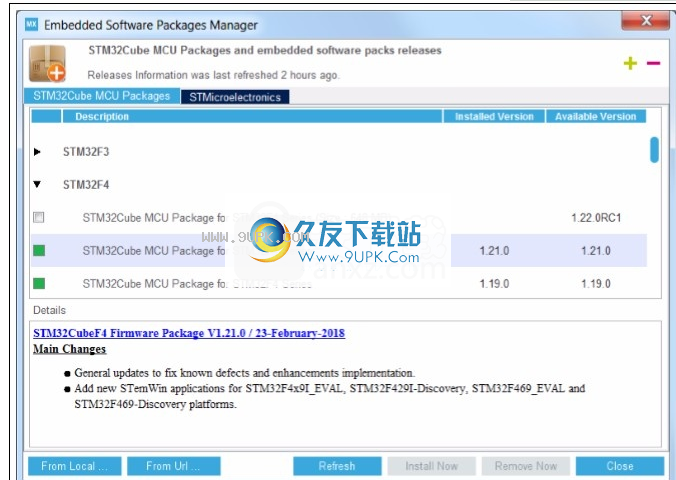
系统视图
选择系统视图以显示所有软件可配置组件:GPIO,外围设备和中间件。可单击的按钮允许用户打开组件的模式和配置选项。按钮图标反映了组件的配置状态(有关配置状态和表系统视图,请参见表7)。当用户从“配置”面板更改组件配置时,系统视图将自动以新的配置状态刷新。如果用户从“模式”面板禁用组件,则系统视图将自动刷新,并且该组件的按钮将不再显示。

GPIO,DMA和NVIC设置可以通过访问
h专用按钮(例如其他外围设备)或通过“配置”面板中的选项卡
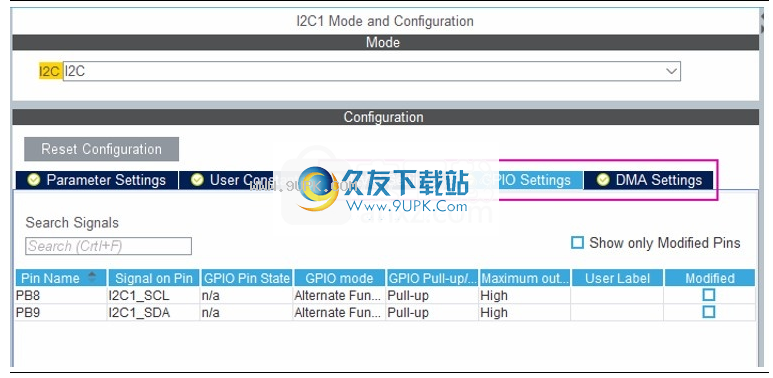
组件配置面板单击左侧面板中的组件名称时,将显示此面板。它允许用户配置在所选操作模式下初始化外围设备或中间件所需的功能参数。 STM32CubeMX将使用这些设置来生成相应的初始化C代码。
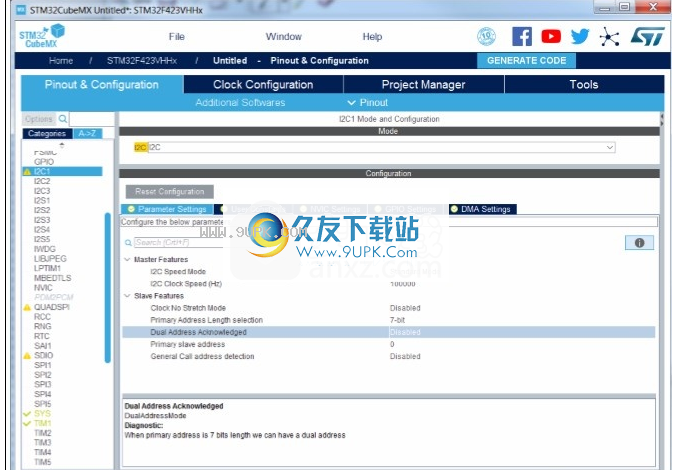
警告:当一个参数依赖于另一个参数时,设置为“ no check”:
•一个参数取决于另一个参数的情况,以评估其最小或最大可能值:如果另一个参数设置为“ no check”,则不再评估和检查最小或最大值。
•参数取决于另一个参数来评估其当前值的情况:如果另一个参数设置为“ no check”,则不再自动获得该值。而是将其替换为公式文本,该文本将显示为设置为“未检查”的变量的参数字符串。
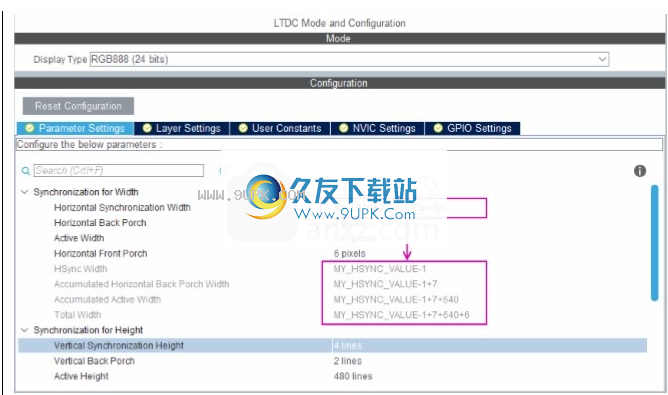
用户常数配置窗口用户常数选项卡可用于定义用户常数。常量在main.h文件的STM32CubeMX用户项目中自动生成。定义后,即可用于配置外围设备和中间件参数

删除用户常量
单击删除按钮删除现有的用户定义常数。
然后,在以下情况下,用户常数将被自动删除:
•使用常数定义另一个常数时。在这种情况下,弹出窗口将显示一条解释性消息
当常量已在另一个常量定义中使用时,不允许删除该常量
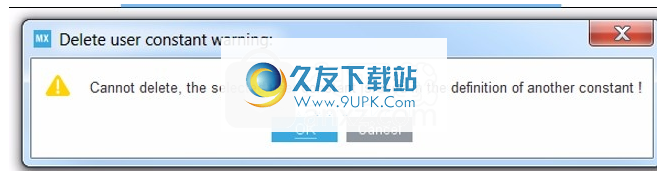
在外围设备或中间件库参数的配置中使用常量时。在这种情况下,由于连续删除将导致无效的外围设备或中间件配置,因此要求用户确认删除

单击“是”将导致无效的外围设备配置
删除用于外围设备配置的用户常数外围设备配置的后果
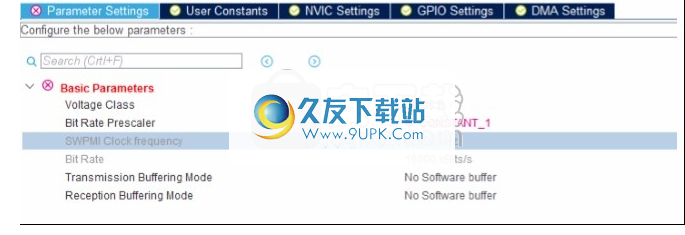
搜索用户常量使用``搜索常量''字段可在用户常量的完整列表中搜索常量名称或值。
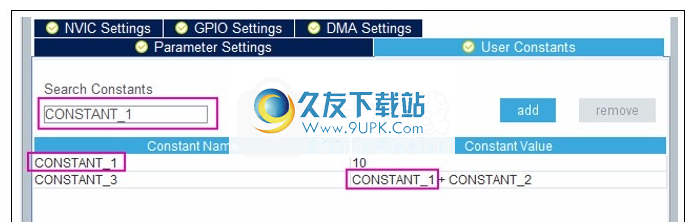
GPIO配置窗口
在“系统”视图面板中单击GPIO以打开GPIO配置窗口,该窗口使您可以配置GPIO引脚设置(请参见图58)。配置中填充的默认值可能不适用于某些外围设备配置。特别是,检查GPIO速度是否足以满足外设的通信速度,并在需要时选择内部上拉电路。
注意:您还可以通过外围设备实例配置窗口中的专用窗口访问特定外围设备实例的GPIO设置。此外,GPIO可以配置为输出模式(默认输出级别)。生成的代码将相应地更新。
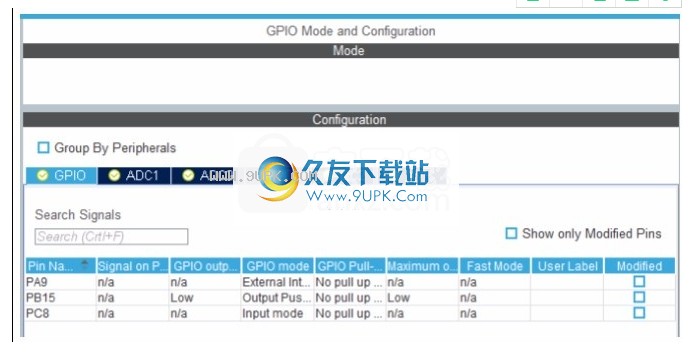
单击一行或选择一组行以显示相应的GPIO参数:
•GPIO PIN状态
它更改GPIO输出电平的默认值。默认情况下设置为低,可以更改为高。
•GPIO模式
(模拟,输入,输出,备用功能)在“引脚排列”视图中选择外设模式将自动为引脚配置相关的备用功能和GPIO模式。
•GPIO上拉/下拉
它设置为默认值,并且可以在其他选项可行时进行配置。
•GPIO最大输出速度
(仅用于通信外围设备)默认情况下,将其设置为“低”以优化功耗,并且可以将其更改为更高的频率以满足应用需求。
•用户标签
它将默认名称(例如GPIO_input)更改为用户定义的名称。引脚视图将相应更新。可以通过
转到“查找”菜单,以该新名称查找GPIO。